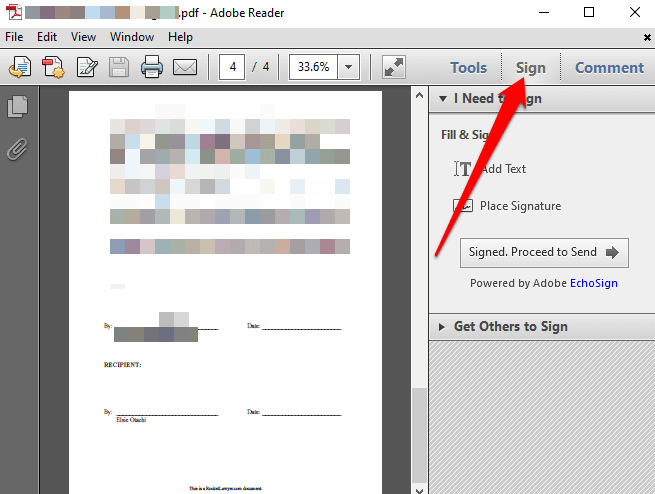
¿Cómo firmar electrónicamente un documento PDF en Windows 10?
Si está buscando una forma segura y eficiente de firmar documentos electrónicamente sin la molestia de impresión, firma y escaneo, entonces no busque más que firmar un documento PDF en Windows 10. Con Windows 10, puede firmar rápida y fácilmente sus documentos electrónicamente, por lo que es muy fácil para que sus documentos firmen de forma rápida y segura. En este artículo, discutiremos los pasos que debe tomar para firmar electrónicamente un documento PDF en Windows 10, así como los beneficios de hacerlo. Entonces, ¡comencemos!
Firmar electrónicamente un documento PDF en Windows 10: Para firmar un documento PDF electrónicamente en Windows 10, necesita una firma digital, que se puede crear utilizando una ID digital basada en certificados. Una vez que tenga una ID digital, puede usar la aplicación de lector incorporada de Windows 10 para abrir el PDF, completar el formulario y firmar el documento. Aquí está como:
- Abra el documento PDF en la aplicación del lector.
- En el lado derecho de la página, haga clic en el icono "Fill & Sign".
- Si se le solicita, seleccione "Sí" para confirmar que desea usar una firma digital.
- Seleccione "Agregar firma" en el menú desplegable.
- Si tiene más de una identificación digital, seleccione la deseada de la lista.
- Dibuje o escriba su firma en la línea de firma.
- Haga clic en el botón "Aplicar" para completar el proceso de firma.
Su firma ahora está incluida en el documento PDF.

Firme un documento PDF electrónicamente en Windows 10
La capacidad de firmar electrónicamente un documento PDF es una excelente característica para los usuarios de Windows 10. Hacerlo le permite firmar rápida y fácilmente documentos sin tener que imprimirlos e firmarlos manualmente. En este artículo, explicaremos cómo firmar electrónicamente un documento PDF en Windows 10.
Usando Adobe Acrobat Reader DC
La forma más popular de firmar electrónicamente un documento PDF en Windows 10 es usar Adobe Acrobat Reader DC. Este software está disponible de forma gratuita y es una excelente manera de firmar documentos rápidos y fácilmente. Para comenzar, descargue e instale Adobe Acrobat Reader DC en su computadora. Una vez que esté instalado, abra el documento PDF que desea firmar y seleccione la pestaña "Firmar" en la parte superior de la ventana. A partir de ahí, puede seleccionar el tipo de firma que desea usar y luego seguir las instrucciones para firmar electrónicamente el documento.
Usando Microsoft Word
Otra opción para firmar un documento PDF en Windows 10 es usar Microsoft Word. Este método es un poco más complicado que el método de CC de Adobe Acrobat Reader, pero se puede hacer. Primero, abra el documento PDF en Microsoft Word. Una vez que esté abierto, seleccione la pestaña "Firmar" en la parte superior de la ventana. A partir de ahí, puede seleccionar el tipo de firma que desea usar y seguir las instrucciones para firmar el documento.
Usando otros espectadores de PDF
Si no desea usar Adobe Acrobat Reader DC o Microsoft Word para firmar su documento PDF, hay otros espectadores PDF que puede usar. Algunos populares son Foxit Reader y Sumatra PDF. Estos espectadores tienen el mismo tipo de opciones de firma que Adobe Acrobat Reader DC y Microsoft Word, por lo que puede seguir los mismos pasos para firmar su documento.
Agregar una firma digital a un documento PDF
Si desea agregar una forma más segura de firma a su documento PDF, puede usar una firma digital. Esto requiere un certificado digital, que se puede obtener de varias compañías diferentes. Una vez que tenga el certificado, puede abrir el documento PDF en Adobe Acrobat Reader DC, seleccione la pestaña "Firmar" y seleccione la opción "Firma digital". A partir de ahí, puede seguir las instrucciones para agregar su firma digital al documento.
Usando un dispositivo móvil
Si desea firmar un documento PDF mientras está en la marcha, puede usar un dispositivo móvil. Hay una serie de aplicaciones que le permiten firmar documentos PDF, como Adobe Acrobat Reader Mobile y Docusign. Estas aplicaciones le permiten firmar fácilmente documentos con su dedo o un lápiz óptico.
Usando una tableta
Las tabletas son otra excelente manera de firmar documentos PDF. Muchas tabletas, como el iPad y Microsoft Surface Pro, vienen con aplicaciones que le permiten firmar documentos electrónicamente. Estas aplicaciones generalmente tienen las mismas características que las aplicaciones mencionadas anteriormente, por lo que puede seguir los mismos pasos para firmar su documento.
Uso de un navegador web
Finalmente, también puede firmar documentos PDF utilizando un navegador web. Hay varios sitios web que le permiten firmar documentos electrónicamente, como HelloSign y Docusign. Para comenzar, cargue el documento en el sitio web, seleccione el tipo de firma que desea usar y siga las instrucciones para firmar el documento.
Conclusión
En conclusión, hay varias formas diferentes de firmar electrónicamente un documento PDF en Windows 10. Ya sea que desee usar Adobe Acrobat Reader DC, Microsoft Word o un navegador web, hay una opción para usted. Con unos pocos clics del mouse, puede firmar rápida y fácilmente documentos electrónicamente.
Top 6 preguntas frecuentes
¿Qué es una firma electrónica?
Una firma electrónica es un símbolo, sonido o proceso electrónico, adjunto o lógicamente asociado con un contrato u otro registro, y ejecutado o adoptado por una persona con la intención de firmar el registro. Las firmas electrónicas se pueden usar para verificar la identidad del firmante y para garantizar que el contenido original del documento que se ha firmado permanece intacto.
¿Cuáles son los beneficios de firmar electrónicamente un documento PDF?
La firma electrónica de un documento PDF ofrece varias ventajas sobre las firmas tradicionales basadas en papel. Es rápido, seguro y confiable. Elimina los procesos manuales, reduce el papeleo y reduce los costos. También ayuda a reducir los errores, ya que los documentos se firman electrónicamente y se almacenan digitalmente. Esto hace que sea más fácil rastrear quién ha firmado el documento y cuándo. Además, reduce el riesgo de falsificación y facilita compartir documentos con múltiples partes.
¿Cómo firmar electrónicamente un documento PDF en Windows 10?
Para firmar electrónicamente un documento PDF en Windows 10, necesitará una firma digital o una firma electrónica. Puede usar un mouse, lápiz óptico o dedo para crear su firma electrónica. Para hacer esto, abra el documento PDF que desea iniciar sesión en la aplicación Adobe Acrobat Reader. A continuación, haga clic en el botón "Firmar" en la barra de herramientas. Luego verá un cuadro de diálogo donde puede crear su firma. Una vez que haya creado su firma, puede arrastrarla y soltarlo en el documento. También puede agregar un texto que acompaña para acompañar su firma, si es necesario. Finalmente, haga clic en el botón "Firmar" para firmar electrónicamente el documento.
¿Las firmas electrónicas son legalmente vinculantes?
Sí, las firmas electrónicas son legalmente vinculantes en la mayoría de los países y jurisdicciones, siempre que la firma cumpla con ciertos requisitos. Estos requisitos incluyen el requisito de una firma válida, la intención del firmante de firmar el documento y el documento debe estar en un formato electrónico. Además, la firma debe ser única y rastreable para el firmante.
¿Cuál es la diferencia entre una firma digital y una firma electrónica?
Si bien las firmas digitales y las firmas electrónicas son ambos tipos de firmas electrónicas, existen algunas diferencias clave entre ellas. Una firma digital es un tipo de firma electrónica que utiliza cifrado para garantizar la autenticidad de la firma. También ayuda a verificar la identidad del firmante. Una firma electrónica, por otro lado, no se basa en el cifrado y se utiliza para indicar la intención del firmante de firmar el documento.
¿Cuál es la mejor manera de almacenar documentos firmados electrónicamente?
La mejor manera de almacenar documentos firmados electrónicamente es almacenarlos en una solución segura de almacenamiento en la nube. De esta manera, se puede acceder a los documentos desde cualquier ubicación, y los documentos se respaldan automáticamente. Además, los documentos se pueden compartir fácilmente con otras partes, y los documentos están protegidos con cifrado y otras medidas de seguridad.
No importa qué tipo de documento necesite firmar, las firmas electrónicas hacen que el proceso sea más rápido y seguro. El uso de Adobe Acrobat Reader DC y Windows 10 facilita la firma de documentos electrónicamente en unos pocos pasos simples. Con este conocimiento, puede firmar electrónicamente de manera fácil y rápida cualquier documento PDF en Windows 10 y mantener su flujo de trabajo fluyendo.




